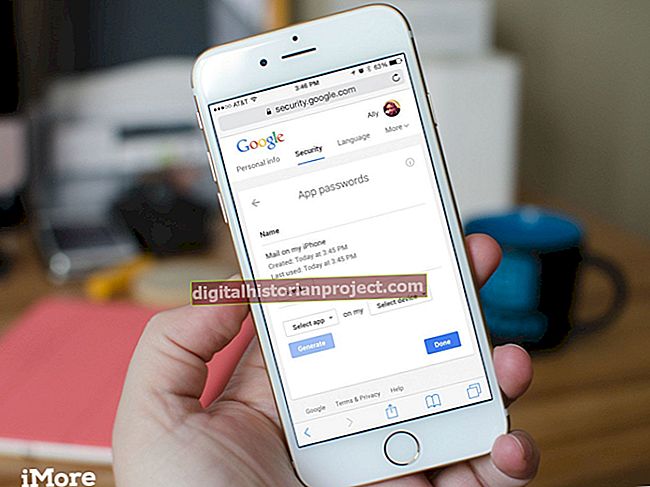Kung ang mouse - karaniwang tinatawag na trackpad - sa MacBook Pro ng iyong opisina ay hindi gumagana nang maayos, maaari mo itong palitan o linisin ito sa loob ng pag-access sa ilalim ng laptop. Ang pagpunta sa loob ng trackpad ay hindi partikular na mahirap, ngunit maaari nitong i-void ang warranty ng laptop, kaya mas mabuti na huwag mong gawin ito mismo maliban kung nag-expire na ang warranty. Ang unang bahagi ng proseso ay upang alisin ang baterya at ilantad ang ilalim ng trackpad.
Inaalis ang Baterya
1
I-power down ang MacBook Pro. Idiskonekta ang power adapter at anumang iba pang mga sangkap na nakakabit dito. Ang panloob na mga sangkap ay maaaring maging mainit, kaya maghintay ng maraming minuto bago magpatuloy.
2
Isara ang laptop at baligtarin ito sa antas na ibabaw. Itaas ang locking lever sa ilalim ng kaso, at pagkatapos ay iangat ang pinto ng pag-access ng baterya.
3
Suriin ang mga gilid ng baterya para sa anumang mga pagpipigil sa turnilyo na maaaring mayroon sa mga mas bagong bersyon ng MacBook Pro. Ang 13-pulgada na MacBook Pro ay may dalawang baterya, samantalang ang mga modelo ng 15 at 17-pulgada ay may tatlo. Kung walang mga tornilyo, hilahin lamang ang malinaw na tab na plastik upang alisin ang baterya.
4
Alisin ang mga pumipigil na tornilyo, kung mayroon, gamit ang isang hugis na bituin na distornilyador. Itaas ang cable ng baterya gamit ang isang flat tool tulad ng isang butter kutsilyo o bulsa na kutsilyo. Hilahin ang cable ng baterya mula sa socket sa motherboard. Maunawaan ang malinaw na tab na plastik at iangat ang baterya mula sa kompartimento.
5
Itabi ang baterya. Ang trackpad ay nakikita na ngayon.
Inaalis ang Trackpad
1
Paikutin ang laptop at buksan ang screen upang maiwasan ang pagkakamot nito sa pamamaraang ito. Ang screen sa isang MacBook Pro ay hindi bukas sa isang anggulo na 180 degree, kaya't ilagay ito sa isang nakataas na patag na ibabaw, tulad ng isang malaking diksyunaryo o isang pares ng malalaking mga librong larawan na nakasalansan ng anim na pulgada ang taas. Ilagay ang laptop na baligtad kasama ang keyboard sa libro upang ang screen ay nakabitin sa itaas ng talahanayan.
2
Alisin ang apat na turnilyo mula sa sulok sa loob - ang gilid na pinakamalapit sa screen - ng kompartamento ng trackpad gamit ang isang Phillips screwdriver.
3
Hanapin ang pingga sa gitna ng trackpad at iangat ito. Idiskonekta ang cable na nakakabit sa trackpad sa loob ng gilid sa pamamagitan ng pag-angat nito.
4
Itaas ang kaso ng isang pulgada o higit pa. Hilahin ang trackpad mula sa tuktok ng kaso - na nakaharap pababa dahil baligtad ito sa mesa. Mag-ingat na i-slide ang cable sa butas nito sa trackpad compartment.
5
Linisin o palitan ang trackpad kung kinakailangan. Ipagtipon muli ang MacBook sa reverse order na ginamit mo upang bukod ito.